Mục lục
1. Thanh Ruler (Thước kẻ) trong Word là gì?
2. Các ứng dụng của thanh thước kẻ trong soạn thảo
3. Cách hiển thị thước trong Word trên Windows
4. Hướng dẫn mở thước trong Word trên Macbook (macOS)
5. Các câu hỏi thường gặp khi thao tác với thước Word
Bạn đang tìm cách hiện thước trong Word để căn lề, chỉnh khoảng cách hoặc thiết lập tab chính xác? Huỳnh Gia Trading sẽ giúp bạn hiểu rõ chức năng thanh Ruler, cách bật thước trong Word, mở thước trong Word trên Windows và macOS cũng như khắc phục lỗi thước dọc không hiển thị trong quá trình soạn thảo.
Thanh Ruler (Thước kẻ) trong Word là gì?
Thanh Ruler hay còn gọi là thước kẻ trong Word, là công cụ trực quan giúp bạn căn chỉnh bố cục văn bản dễ dàng và chính xác hơn. Thước hiển thị ở cạnh trên và cạnh trái của trang, hoạt động giống như thước kẻ thật, cho phép bạn kiểm soát khoảng cách giữa chữ, dòng, đoạn văn và các thành phần trong tài liệu.
Trên thanh Ruler còn có các điểm Tab và bộ điều chỉnh thụt đầu dòng được tích hợp sẵn. Nhờ đó, bạn có thể tạo dòng chấm trong word, căn chỉnh biểu mẫu, đặt vị trí bắt đầu – kết thúc của đoạn văn rất nhanh. Nhờ đó, việc tạo dòng chấm trong đơn từ, căn các biểu mẫu hay chỉnh lề trở nên đơn giản hơn nhiều, không cần phải nhấn phím Space (phím cách) liên tục hay phải căn chỉnh thủ công như trước.
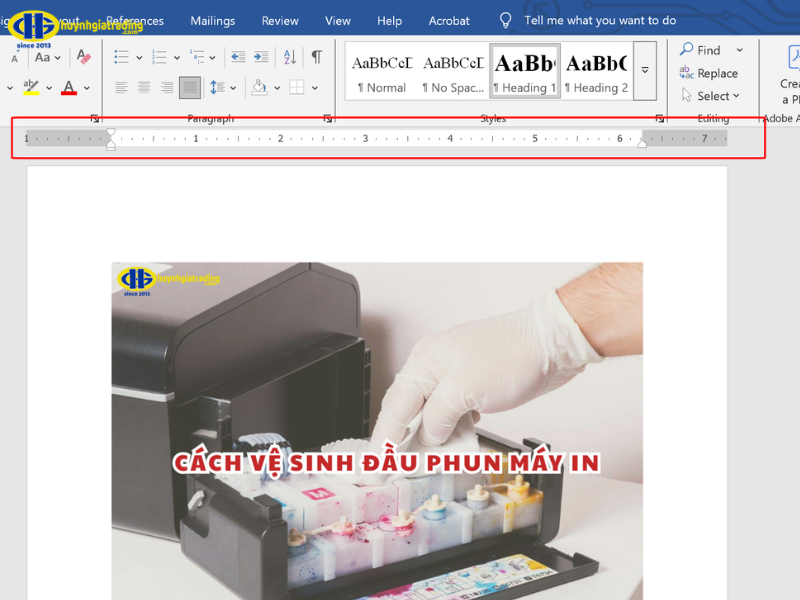
Các ứng dụng của thanh thước kẻ trong soạn thảo
Thanh Ruler không chỉ giúp văn bản trông gọn gàng hơn mà còn hỗ trợ nhiều thao tác định dạng quan trọng:
- Căn lề (Margin) và kiểm soát khoảng trắng: Bạn có thể điều chỉnh lề trái, phải, trên, dưới một cách chính xác, tránh tình trạng văn bản bị lệch hoặc tràn lề.
- Thụt đầu dòng (Indentation): Ruler cho phép đặt vị trí bắt đầu của dòng đầu tiên và các dòng tiếp theo trong đoạn, giúp đoạn văn đồng đều và đúng chuẩn.
- Thiết lập Tab (Tab Stops): Dùng để đặt điểm dừng cho từng dòng hoặc danh sách, rất hữu ích khi bạn tạo mục lục, phiếu thông tin hay bảng biểu.
- Chia cột (Columns) và định dạng bố cục: Ruler hỗ trợ canh theo cột, tạo bố cục đa dạng cho tài liệu báo cáo, tờ rơi, thông báo…
>> Xem thêm: Cách hiện thanh công cụ trong Word
Cách hiển thị thước trong Word trên Windows
Các phương pháp dưới đây đều nhanh, dễ làm và phù hợp để bật thước trong Word, cách mở thước trong Word, hoặc cách hiện thước trong Word cho mọi phiên bản Word từ 2010 trở lên.
1. Phương pháp 1: Bật/Tắt Ruler bằng thẻ "View"
Đây là cách phổ biến nhất khi người dùng muốn hiện thanh Ruler trong Word hoặc cần cách bật thước trong Word ngay lập tức.
- Bước 1: Mở file Word và chuyển sang thẻ View trên thanh Ribbon.
- Bước 2: Tại nhóm Show, tích chọn Ruler để hiển thị thanh thước kẻ trong Word. Ngay sau đó, thước ngang và thước dọc sẽ xuất hiện (nếu đã bật chế độ Print Layout).
Sau đó, bạn có thể thay đổi đơn vị đo lường sang centimet (cm) để căn chỉnh văn bản chính xác hơn.
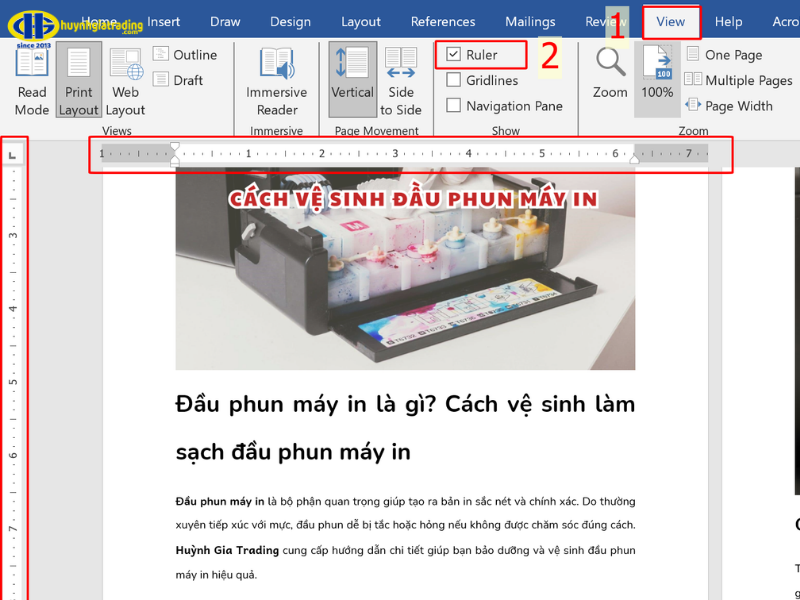
2. Phương pháp 2: Sử dụng nút "Ruler" trên thanh cuộn
Một số phiên bản Word cũ như Word 2007 có nút View Ruler nằm ngay trên thanh cuộn dọc, giúp bạn bật thước trong Word nhanh hơn mà không cần vào menu.
- Bước 1: Nhìn phía trên thanh cuộn dọc (scroll bar).
- Bước 2: Nhấn vào biểu tượng View Ruler để bật/tắt. => Thước sẽ lập tức xuất hiện hoặc ẩn đi theo thao tác của bạn.
Đây là mẹo giúp người dùng dễ dàng hiện thanh thước trong Word mà không phải mở menu View.
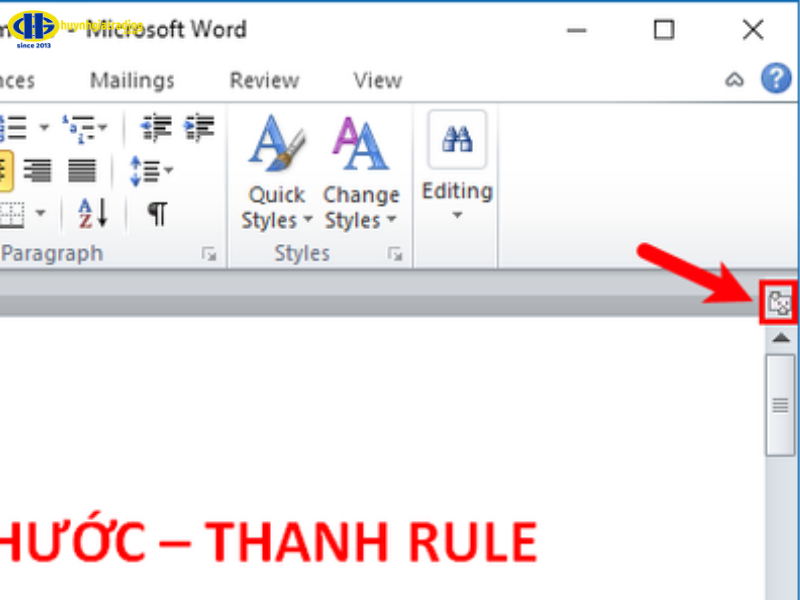
3. Khắc phục lỗi: Thước dọc (Vertical Ruler) không hiển thị
Nhiều trường hợp người dùng đã mở thước trong Word thành công nhưng chỉ thấy thước ngang, không thấy thước dọc. Để khắc phục, bạn chỉ cần thực hiện:
- Bước 1: Vào File > More.. > Options.
- Bước 2: Chọn Advanced.
- Bước 3: Kéo xuống mục Display.
- Bước 4: Bật tùy chọn Show vertical ruler in Print Layout view > Nhấn OK.
Lưu ý: thước dọc chỉ hiển thị trong chế độ Print Layout, do đó hãy đảm bảo bạn không bật Read Mode hoặc Web Layout.
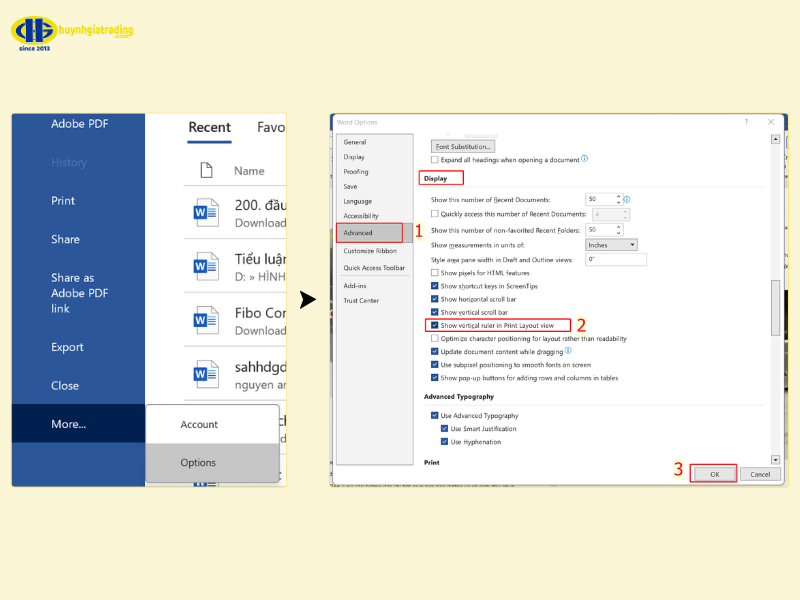
>> Xem thêm: Cách hiện thanh công cụ trong Word
Hướng dẫn mở thước trong Word trên Macbook (macOS)
Nếu bạn làm việc trên macOS, thao tác bật thước trong Word hoặc hiện thanh Ruler trong Word cũng rất đơn giản. Dù giao diện Mac khác Windows, cách thực hiện vẫn nhanh gọn và phù hợp với mọi phiên bản Word trên Mac.
1. Cách bật thước kẻ ngang và dọc qua thẻ "View"
Đây là cách phổ biến nhất khi người dùng tìm cách mở thước trong Word hoặc hiển thị thước trong Word trên Mac.
- Bước 1: Mở tài liệu Word và chuyển sang thẻ View.
- Bước 2: Tích chọn Ruler để hiện thanh thước trong Word (gồm thước ngang và thước dọc).
- Bước 3: Nếu thước dọc chưa hiển thị, hãy chuyển sang chế độ Print Layout, vì thước dọc không hoạt động trong Web Layout.
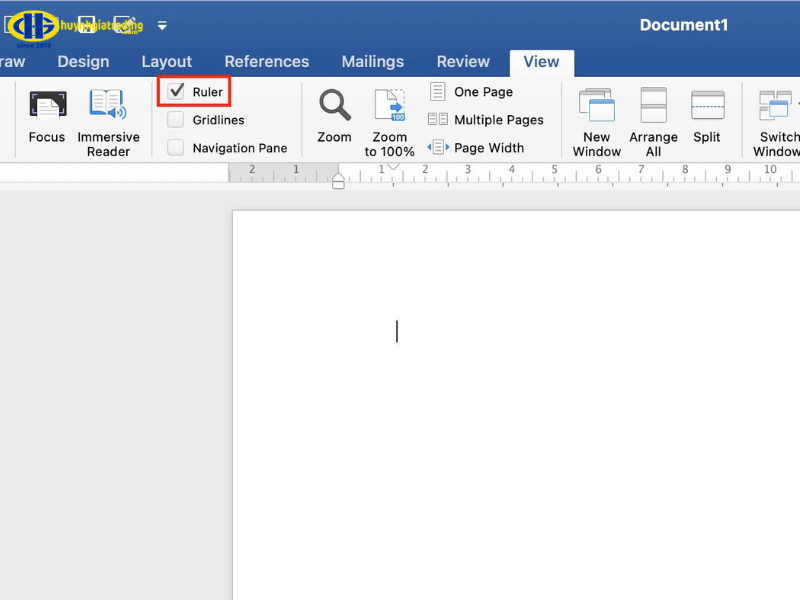
2. Thiết lập đơn vị đo lường (Inches sang Centimet/Milimet)
Nhiều người sau khi bật thước trong Word lại thấy thước hiển thị theo đơn vị inch. Để căn lề hoặc chia bố cục chính xác hơn, bạn có thể đổi sang cm hoặc mm.
- Bước 1: Trên thanh menu phía trên, chọn Word → Preferences.
- Bước 2: Chọn mục General hoặc View tùy phiên bản.
- Bước 3: Tại phần Show measurement in units of, chọn Centimeters hoặc Milimeters.
- Bước 4: Đóng cửa sổ để lưu cài đặt.
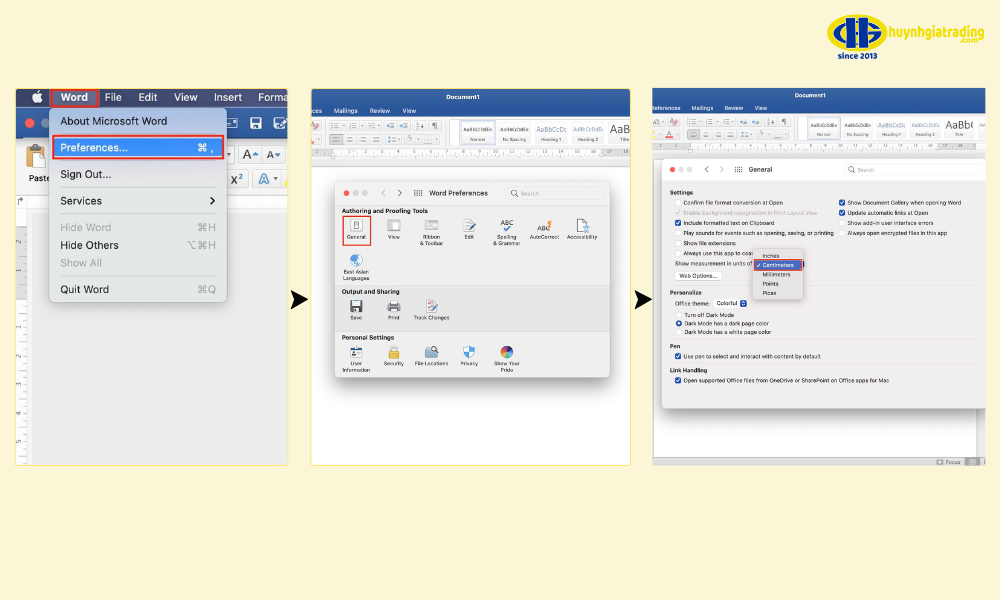
>> Tham khảo các bài viết tương tự:
- Cách xoay ngang 1 trang giấy trong Word
- Cách sửa lỗi font chữ trong Word khi tải về
- Cách tạo danh mục hình ảnh trong Word
- Chuyển file ảnh sang Word
- Cách tạo mục lục tự đông trong Word
- Cách xoay ảnh trong Word
- Cách chèn chữ ký vào Word
Các câu hỏi thường gặp khi thao tác với thước Word
1. Tại sao thước kẻ của tôi hiển thị đơn vị Inches thay vì Centimet?
Vì Word đang đặt đơn vị đo mặc định là Inches. Bạn chỉ cần vào File → Options → Advanced → Display → Show measurements in units of và chọn Centimet để phù hợp khi hiển thị thước trong Word.
2. Có phím tắt nào để bật/tắt thước Ruler trong Word không?
Không có phím tắt trong word nào dùng để bật thước trực tiếp, nhưng bạn có thể dùng chuột để bật nhanh qua mục View → Ruler. Đây là cách nhanh nhất khi cần mở thước trong Word.
3. Tôi có thể chỉ ẩn thước ngang mà vẫn giữ thước dọc không?
Word không hỗ trợ ẩn riêng từng thước. Khi bạn tắt Ruler, cả thước ngang và thước dọc đều ẩn. Nếu cần kiểm tra bố cục, bạn phải hiện thanh thước trong Word lại thông qua tab View.
4. Tại sao tôi đã bật Ruler nhưng thước dọc không hiển thị?
Bạn đang ở chế độ xem không hỗ trợ thước dọc. Hãy chuyển sang Print Layout, sau đó bật lại Vertical Ruler trong Options để cách hiển thị thước trong Word hoạt động đầy đủ.
Việc nắm rõ cách hiện thước trong Word giúp bạn soạn thảo chính xác và chuyên nghiệp hơn, từ bật thước trong Word, mở thước trong Word cho đến tùy chỉnh thước ngang và dọc. Huỳnh Gia Trading đã tổng hợp đầy đủ các bước thao tác và mẹo xử lý lỗi thường gặp để bạn dễ dàng áp dụng.













